Gorący
AnyRec Video Converter
Konwertuj i edytuj filmy i pliki audio w ponad 1000 formatach.
Bezpieczne pobieranie
6 sposobów na wyodrębnienie dźwięku z wideo MP4 z wysoką jakością
Ekstrakcja dźwięku z wideo MP4 to obszerny temat. Możesz to traktować jako „konwersję MP4 do MP3”, „konwersję MP4 do M4A” i inne podobne konwersje wideo do audio. Tak wiele konwerterów online i offline może oddzielić dźwięk od wideo. Czy to oznacza, że możesz obsługiwać ekstrakcję dźwięku za pomocą dowolnego narzędzia? Odpowiedź brzmi: nie. Musisz wziąć pod uwagę wiele czynników, takich jak obsługa konwersji wsadowej, limit rozmiaru pliku, narzędzia do edycji (przycinanie, scalanie itp.), ustawienia jakości i inne.
W tym artykule omówiono głównie wyodrębnianie dźwięku z kilku plików wideo MP4 w systemie Windows, Mac, Linux, iPhone i Android. Możesz kontynuować czytanie, aby uzyskać więcej szczegółów, jeśli tego potrzebujesz.
Lista przewodników
AnyRec Video Converter – Wyodrębnij dowolny klip audio z wideo MP4 FFmpeg – Wykonuj wiele ekstrakcji audio za pomocą wiersza poleceń 5 dodatkowych opcji – darmowe, ale ograniczone sposoby na uzyskanie dźwięku z MP4AnyRec Video Converter – Twoje kompleksowe narzędzie do ekstrakcji, przycinania i edycji dźwięku na komputerach PC/Mac
AnyRec Video Converter jest klasycznym ekstraktorem i edytorem audio. Możesz wyodrębnić dźwięk z wideo MP4, a następnie zapisać go jako MP3, WAV, FLAC i ponad 1000 innych formatów. Można eksportować ścieżki audio w różnych formatach. Ponadto możesz skrócić długość pliku audio, aby wyodrębnić określony klip. Krótko mówiąc, możesz wyodrębnić dowolną część dźwięku z wideo MP4.

Usuń dźwięk z MP4 w wysokiej jakości.
Przycinanie, scalanie, kompresowanie, zwiększanie/zmniejszanie głośności itp.
Usuń szum tła z filmu MP4.
Ponad 1000 formatów wyjściowych i profili zgodnych z urządzeniami.
Bezpieczne pobieranie
Bezpieczne pobieranie
- 1. Otwórz AnyRec Video Converter. Kliknij przycisk „Dodaj pliki”. Przeglądaj i dodaj pliki wideo MP4 do programu.

- 2. Kliknij przycisk „Format”. Przejdź do sekcji „Audio”. Jeśli chcesz wyodrębnić dźwięk MP3 z wideo MP4, możesz ustawić MP3 jako format wyjściowy audio. Oczywiście możesz wybrać również inne formaty audio.

- 3. Kliknij przycisk „Ustawienia”, aby dostosować koder audio, kanał, szybkość transmisji i częstotliwość próbkowania. Możesz też po prostu użyć gotowych profili, takich jak „Taki sam jak źródło”, „Wysoka jakość” i inne.

- 4. Jeśli chcesz uzyskać kompresor dźwięku, przycinacz audio i inne szybkie narzędzia do edycji, po prostu przejdź do sekcji „Toolbox”. Na koniec kliknij przycisk „Convert All”, aby wyodrębnić i przekonwertować wideo na dźwięk MP3.

Bezpieczne pobieranie
Bezpieczne pobieranie
FFmpeg – wyodrębnij dźwięk z wideo bez ponownego kodowania
FFmpeg może obsługiwać szybką ekstrakcję audio za pomocą prostych wierszy poleceń. Jeśli chcesz analizować strumienie audio przed ekstrakcją, możesz najpierw zainstalować FFprobe w FFmpeg. Uruchamiając ffprobe wideo.mp4, możesz poznać koder wideo, czas utworzenia, czas trwania, strumień i metadane. Dlatego możesz zdecydować o najlepszych ustawieniach ekstrakcji. Ale FFprobe nie jest powiązany z ekstrakcją wideo do audio.
- 1. Zainstaluj FFmpeg na swoim komputerze. Możesz umieścić wszystkie pliki MP4 w folderze, aby ułatwić przetwarzanie.
- 2. Otwórz wiersz poleceń (w systemie Windows) lub terminal (w systemie Mac/Linux).
- 3. Wklej poniższe polecenia, aby bezstratnie wyodrębnić dźwięk MP3 z MP4. Pliki audio MP3 można znaleźć z sufiksem _wytłoczony dodano do oryginalnej nazwy pliku w tym samym katalogu.
Okna:
dla %i w (*.mp4) wykonaj ffmpeg -i "%i" -q:a 0 "%~ni_extracted.mp3"
Mac/Linux:
dla i w *.mp4; wykonaj ffmpeg -i "$i" -q:a 0 "${i%.mp4}_extracted.mp3"; gotowe
Inne 4 sposoby na hurtowe wyodrębnianie dźwięku z filmów MP4
Co z innymi ekstraktorami wideo do audio? Rzućmy okiem na następujące 4 rozwiązania. Możesz uzyskać instrukcje i najlepsze rozwiązania dla sytuacji.
#1.iMovie
Najlepiej dla: iMovie to Twój darmowy ekstraktor wideo do formatów AAC, MP3, WAV i AIFF na Macu. Ale nie obsługuje konwersji wsadowej. Musisz więc wyodrębnić dźwięk z wideo jeden po drugim.
- 1. Otwórz iMovie. Kliknij przycisk „Utwórz nowy”. Następnie zaimportuj wideo do osi czasu.
- 2. Kliknij prawym przyciskiem myszy klip wideo na osi czasu iMovie. Kliknij przycisk „Odłącz dźwięk”. Poniżej możesz zobaczyć oddzielny klip audio.
- 3. Kliknij przycisk „Udostępnij” w górnym menu „Plik”.
- 4. W sekcji „Format” wybierz „Tylko dźwięk”. Następnie określ format wyjściowego dźwięku.
- 5. Kliknij przycisk „Dalej”. Następnie kliknij przycisk „Zapisz”, aby pomyślnie odłączyć dźwięk od wideo na komputerze Mac.
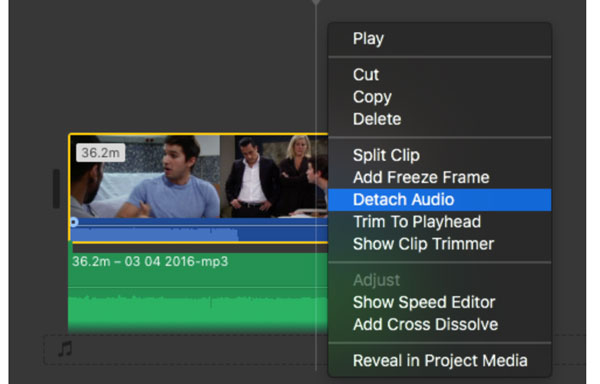
#2. Odwaga
Najlepiej dla: Darmowy ekstrakt audio (WAV, MP3, OGG, AIFF lub FLAC) z wideo w systemach Windows, Mac i Linux. Ale musisz zainstalować FFmpeg w Audacity przed procesem ekstrakcji. W przeciwnym razie możesz eksportować dźwięk tylko w formatach AIFF i WAV.
- 1. Wejdź na stronę ffmpeg.org, aby pobrać FFmpeg na swój komputer.
- 2. Otwórz Audacity. Kliknij przycisk „Preferencje” w górnym menu „Edycja”. Wybierz „Biblioteki”. Następnie kliknij przycisk „Zlokalizuj” obok „Biblioteki FFmpeg”, aby skonfigurować Audacity z FFmpeg.
- 3. Rozwiń górne menu „Plik”. Kliknij przycisk „Otwórz”. Przeglądaj i otwórz swój film. Tutaj możesz przytnij dźwięk poprzez ręczne ustawienie czasu rozpoczęcia i zakończenia.
- 4. Następnie kliknij przycisk „Eksportuj” z menu „Plik”. Kliknij przycisk „Eksportuj dźwięk…” (lub możesz wybrać Eksportuj jako MP3 i inne opcje).
- 5. Ustaw nazwę pliku, format, jakość, prędkość i tryb kanału.
- 6. Kliknij przycisk „Zapisz”, aby usunąć dźwięk z wideo za pomocą programu Audacity.
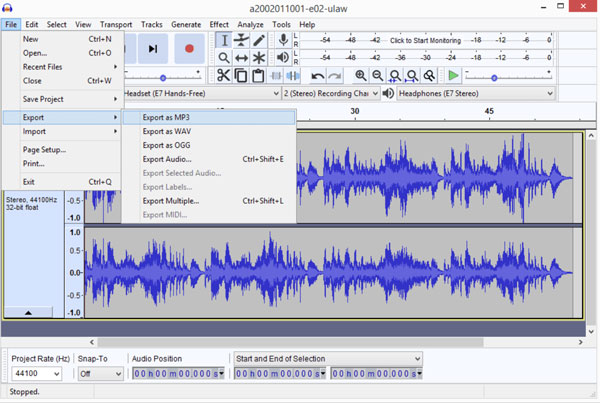
#3. Odtwarzacz multimedialny VLC
Najlepiej dla: Możesz tworzyć pliki audio z wszelkiego rodzaju plików wideo na komputerach Mac, Windows, Linux, Android i iPhone za darmo. Jednak tylko wersja VLC dla systemu Windows obsługuje konwersję wsadową.
- 1. Otwórz VLC. Kliknij przycisk „Convert/Save” z listy „Media” na górze.
- 2. Kliknij przycisk „Dodaj”. Dodaj swój film do VLC. Następnie kliknij przycisk „Konwertuj/Zapisz”.
- 3. W sekcji „Profil” możesz wybrać „Audio – MP3” (lub inne opcje, takie jak Audio – FLAC, Audio – Vorbis OGG i inne).
- 4. Kliknij przycisk „Start”, aby wyodrębnić ścieżkę audio MP3 z pliku wideo MP4 za pomocą programu VLC.
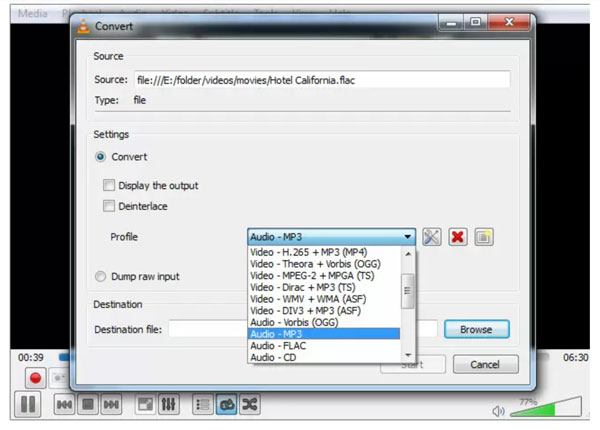
#4. Pyton
Najlepiej dla: Programiści i entuzjaści danych mogą zautomatyzować wyodrębnianie plików audio wsadowo, a następnie zintegrować je z większymi projektami i przepływami pracy w Pythonie.
- 1. Wejdź na python.org i postępuj zgodnie z instrukcją, aby zainstalować najnowszą wersję Pythona na swoim komputerze.
- 2. Następnie zainstaluj moviepy dla wymaganych bibliotek.
instalacja pip moviepy - 3. Zaimportuj moviepy do skryptu Pythona.
z moviepy.editor importuj VideoFileClip - 4. Prześlij pliki MP4.
video = VideoFileClip("ścieżka/do/twojego/wideo.mp4") - 5. Teraz wyodrębnij dźwięk MP3 z wideo MP4.
audio = wideo.audio
audio.write_audiofile("wyjście/audio.mp3") - 6. Pamiętaj, aby zamknąć klip wideo po wyodrębnieniu dźwięku.
wideo.zamknij()
Wniosek
Jak widać, w tym artykule nie wspomniano o konwerterach online. To prawda, że możesz wyodrębnić audio z MP4 online za darmo za pomocą wielu narzędzi, takich jak CloudConvert, Zamzar, Veed.io i inne. Ale jesteś ograniczony maksymalnym rozmiarem pliku, limitem konwersji wsadowej, wolnym połączeniem internetowym, nie wykonując więcej niż 5 plików jednocześnie i innymi. Aby uzyskać elastyczną ekstrakcję audio, możesz użyć powyższych 6 rozwiązań. Dla początkujących AnyRec Video Converter jest mądrym wyborem. Możesz wyodrębnić oddzielne audio z wideo bez zmiany audio łatwo i szybko.
Bezpieczne pobieranie
Bezpieczne pobieranie
